Каждый браузер использует такой инструмент, как история поиска. Он необходим для того, чтобы облегчить работу пользователей, и быстрее предоставлять им информацию, которую они уже просматривали ранее. Но, со временем эта история может достичь огромных размеров, что начнет значительно замедлять работу обозревателя. В данной статье мы рассмотрим все популярные методы, позволяющие справиться с данной задачей.
Очищаем всю историю
Очистить историю браузера Mozilla Firefox можно несколькими методами. Самым популярным способом является полное очищение, которое позволяет удалить всю информацию, когда-либо просмотренную пользователем. Удаление происходит следующим способом:
- для начала необходимо перейти конфигурацию firefox, для этого нажимаем на меню справа три полоски и затем Настройки;
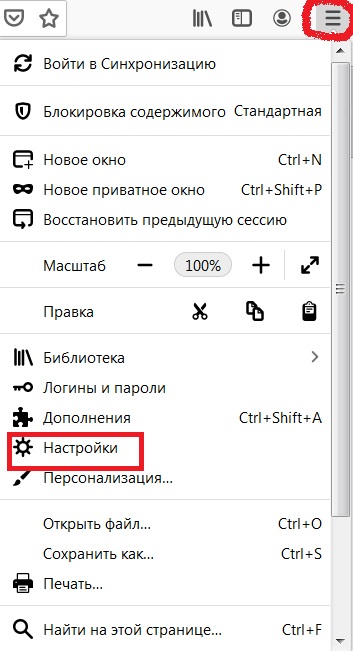
- cлева кликаем по рубрике Приватность и защита;
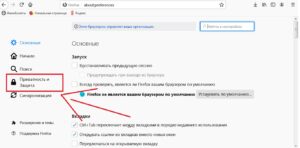
- далее проматываем вниз ползунком, находим раздел История;
- нажимаем на кнопку Удалить историю;
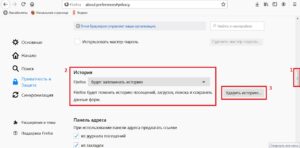
- в появившемся окне необходимо выбрать Все и кликнуть Удалить сейчас.
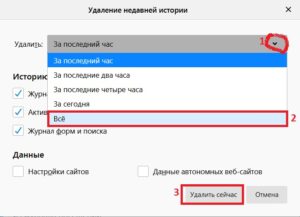
В данном меню можно также удалить куки, кэш обозревателя, веб журнал, загрузки, активные сеансы, настройки сайтов, журнал формы поиска, данные автономных сайтов и др. Пользователь может выбрать необходимые опции в зависимости от задачи которая перед ним стоит.
Удаление недавней информации просмотров протекает по тому же принципу, что и очищение всей истории. Когда откроется окно Удаление недавней истории, в меню настроек можно выбрать что-именно удалить:
- журнал посещений;
- куки;
- cash;
- журнал форм;
- активные сеансы.
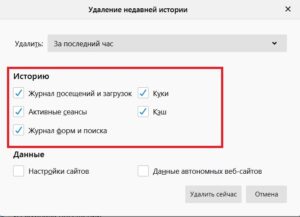
Обычно выбираются все пункты.
Далее выбирается период посещений: последний час; 2 и 4, а также и за все время пользования. Для осуществления удаления недавней информации следует выбрать одну из первых трех функций.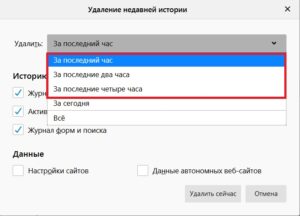
Автоматическое удаление
Также для пользователей была разработана настройка автоматического удаления информации просмотров. Данная функция позволит очищать информацию всякий раз после того, как пользователь закроет браузер. Для активации данной функции необходимо выполнить следующие шаги:
- в настройках, открываем раздел “Приватность и защита”;
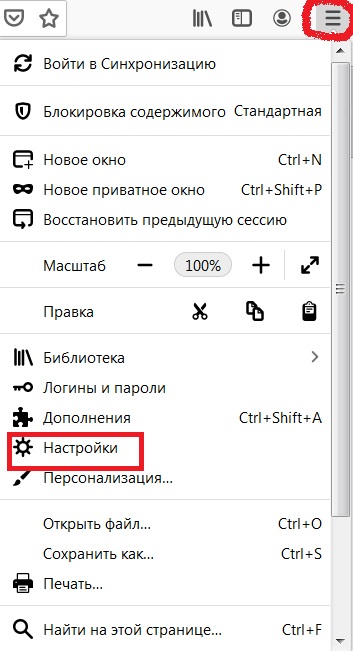
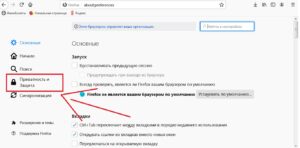
- далее переходим в подкатегорию “История”;
- в данном разделе выбираем будем использовать ваши настройки хранения ;

- здесь же ставим галочку “Удалять историю при закрытии Firefox”, остальные пункты убираем птички;
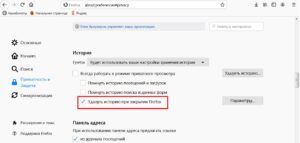
- опционально пользователь может настроить сохранение журнала посещений, cookies, кэш, активные сеансы, а также журналы форм и поиска.
Данной информации достаточно для того, чтобы разобраться с очищением и настройками сохранения посещений в обозревателе Мозилле Фаерфокс. Настроив параметры единожды можно больше не беспокоиться за сохранение просмотренных страниц и данных, введенных в браузер.
Существуют также сторонние программы и аддоны, позволяющие настроить параметры и почистить историю. Специалисты не рекомендуют использовать данные инструменты, так как существует вероятность того ,что они будут использовать данные пользователя и передавать их третьим лицам. Также подобные программы способны нагружать работу Фаерфокс и замедлять его действие. Чистка в мозиле происходить по простой логике и не вызывает сложностей. О том как очищать браузер рассказывается на официальном сайте производителя, пользователь всегда может обратиться за официальным руководством в случае возникновения сложностей.








